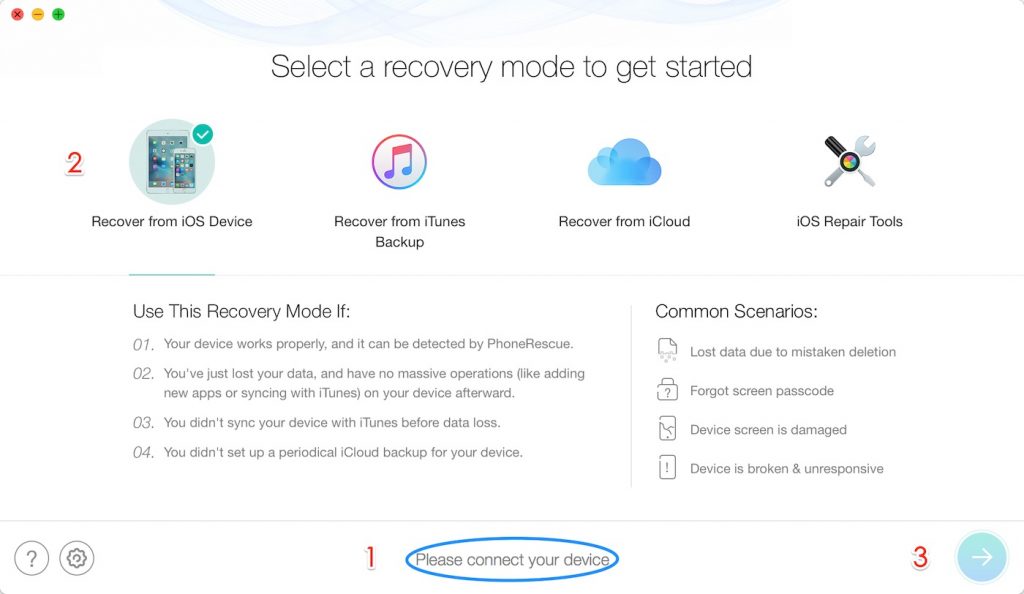Tegenwoordig zijn de gegevens die op onze smartphones zijn opgeslagen nog waardevoller dan de telefoons zelf. Veel mensen zijn op hun hoede voor de beveiliging van cloudservices en willen niet betalen voor hun abonnementen, dus slaan ze vaak alles lokaal op. Het is veiliger, maar het risico bestaat dat u belangrijke gegevens verliest wanneer u of uw kinderen deze per ongeluk verwijderen.
Gelukkig zijn er hersteltoepassingen waarmee u verloren gegevens kunt herstellen. In dit bericht bekijken we de PhoneRescue-app en hoe dit onze redder kan zijn. Ik ben erg blij dat ik de app kan reviewen, want ik heb ook per ongeluk al mijn foto’s en video’s van mijn Samsung-telefoon verwijderd. Hoewel ik ze heb opgeslagen in Google Foto’s, zijn de video’s van lagere kwaliteit en ik hoopte echt dat ik 4K-video’s zou kunnen herstellen die ik eerder heb gemaakt.
Om de PhoneRescue-app te gaan gebruiken, moet u deze eerst downloaden en op uw computer installeren. Het is beschikbaar op zowel Windows- als MacOS-machines. Volgens de ontwikkelaar kan de app tot 31 soorten gegevens herstellen, zoals berichten, foto’s, contacten en zelfs gegevens van WhatsApp, Kik en meer. Als u uw telefoon lange tijd hebt gebruikt, heeft u mogelijk veel belangrijke gegevens waarvan u zich niet bewust bent.
PhoneRescue voor iOS
Bescherm uw gegevens tegen per ongeluk wissen Herstel verloren gegevens uit iTunes-back-up Haal uw waardevolle spullen uit iCloud Bescherm uw iPhone/iPad tegen defecten Herstel uw favoriete app-gegevens
Controleer nu hoe het werkt om eerst verwijderde sms-berichten of foto’s van de iPhone te herstellen.
1. Download PhoneRescue voor iOS op de computer en installeer het. Sluit uw iPhone aan via een USB-kabel.
2. Kies de modus “Herstellen van iOS-apparaat” op de startpagina van PhoneRescue en klik op de rechterpijl rechtsonder om door te gaan.
3. Standaard worden alle categorieën geselecteerd. Schakel de optie Alles selecteren uit en kies vervolgens alleen Berichten of Foto’s. Klik op OK om te beginnen met scannen.
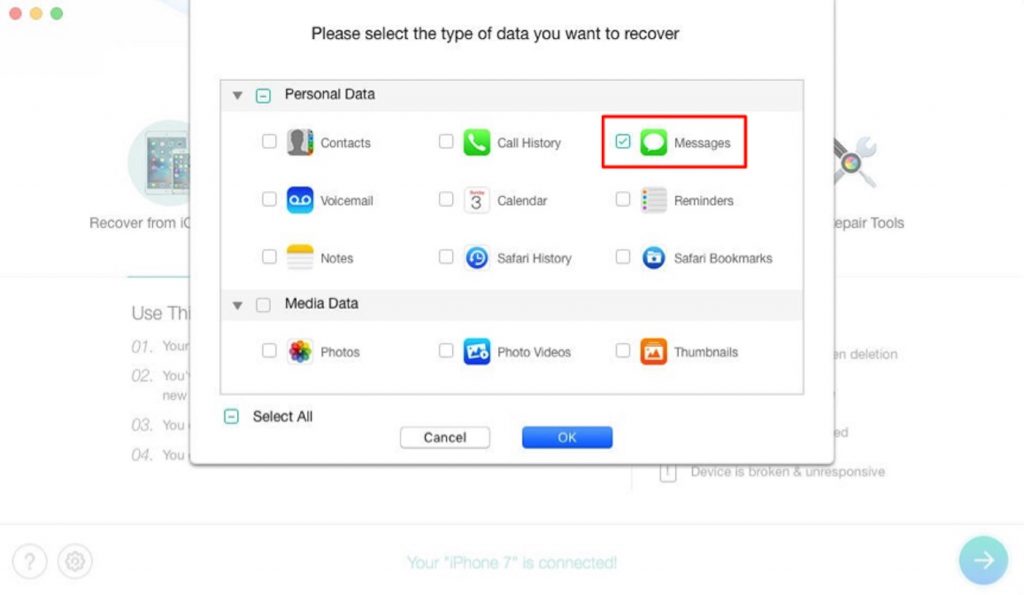
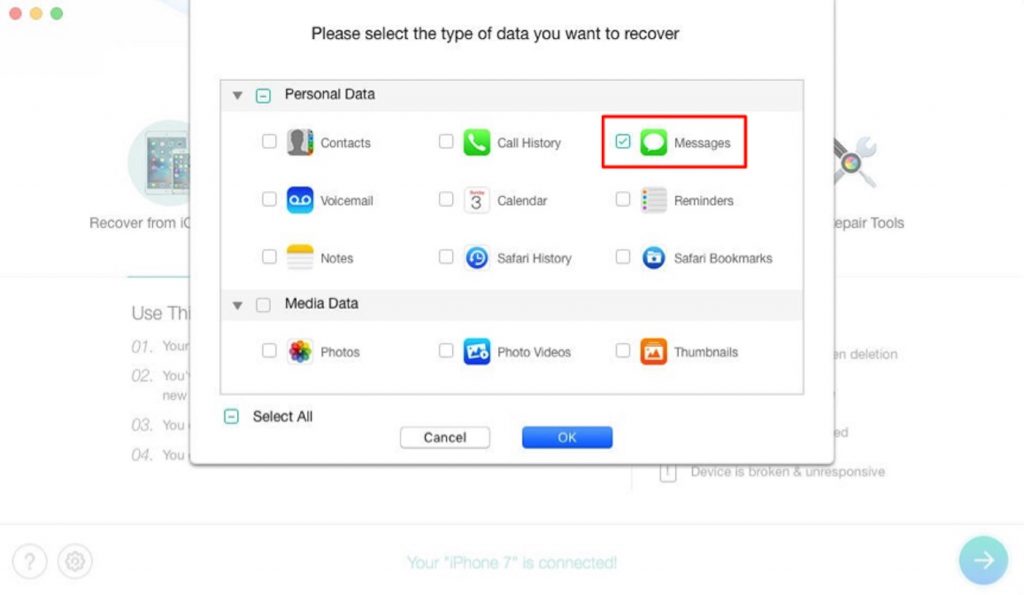
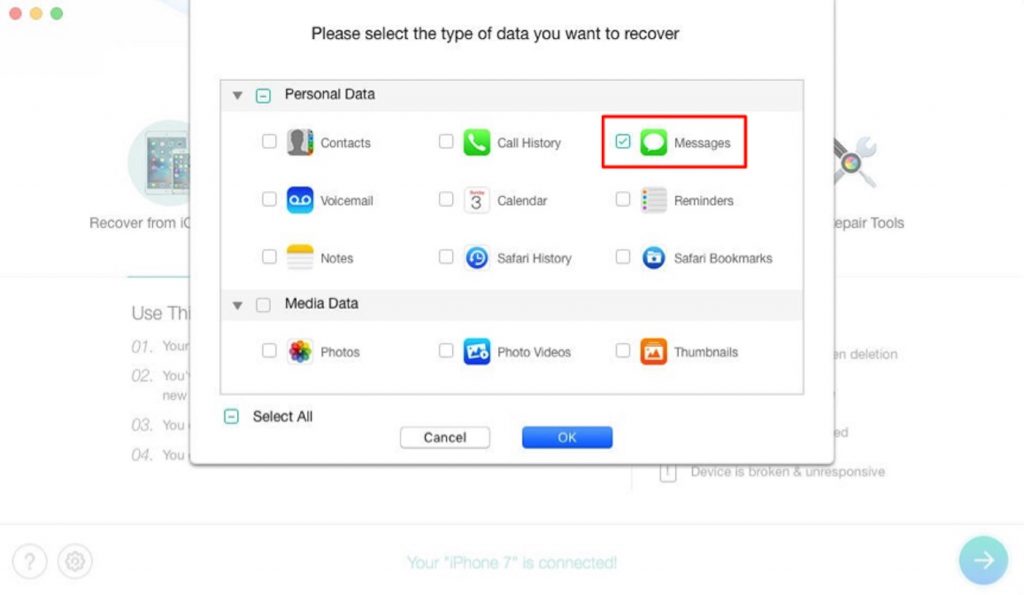
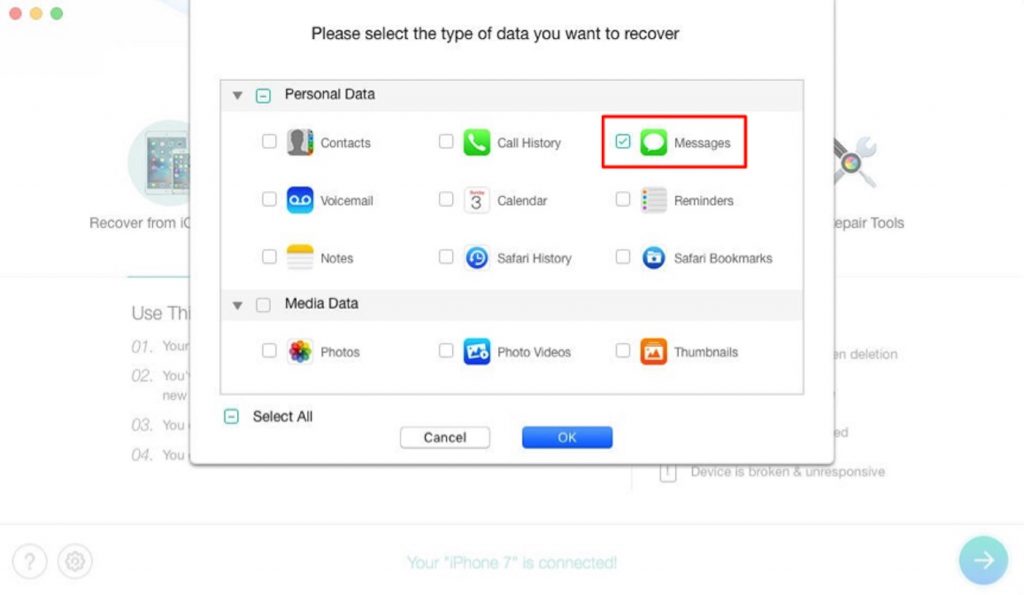
4. Wanneer de scan is voltooid, selecteert u Berichten en Berichtbijlagen. Selecteer “Alleen verwijderde lijst” om verwijderde berichten op de iPhone te bekijken en te lezen. Selecteer de sms-berichten die u wilt herstellen en klik op de knop “Naar apparaat / naar computer”.
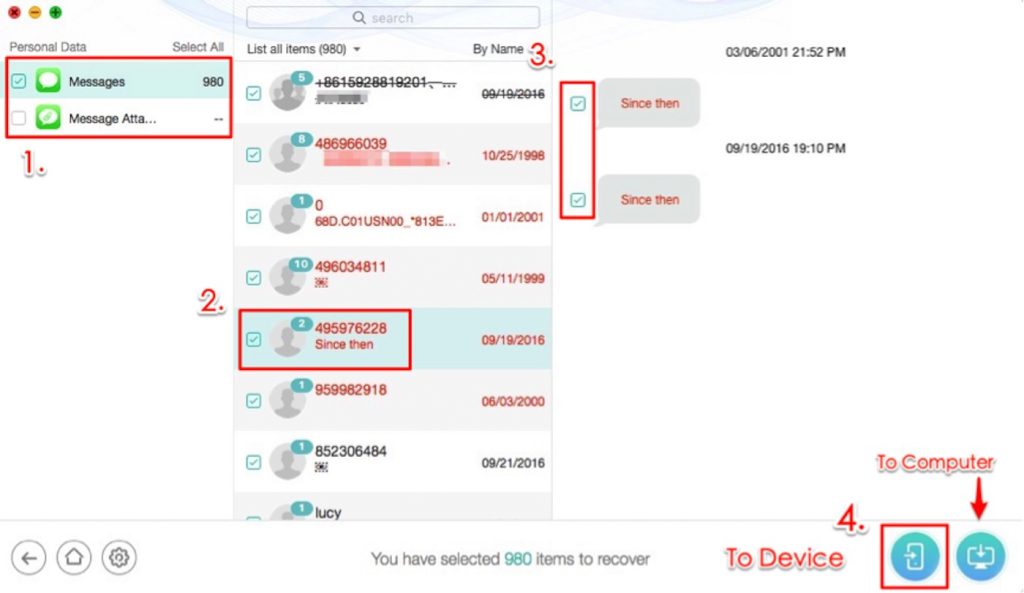
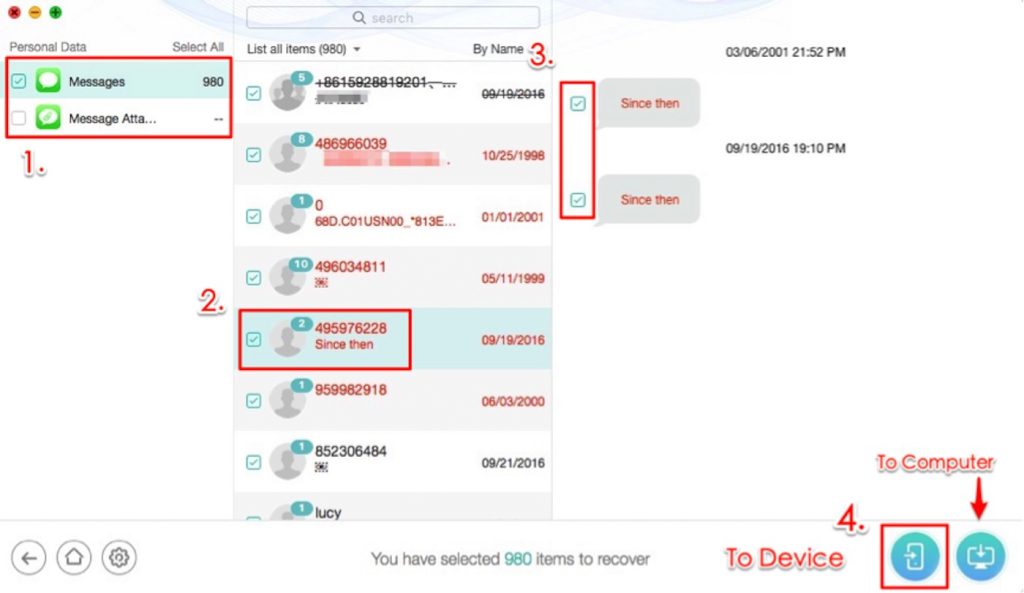
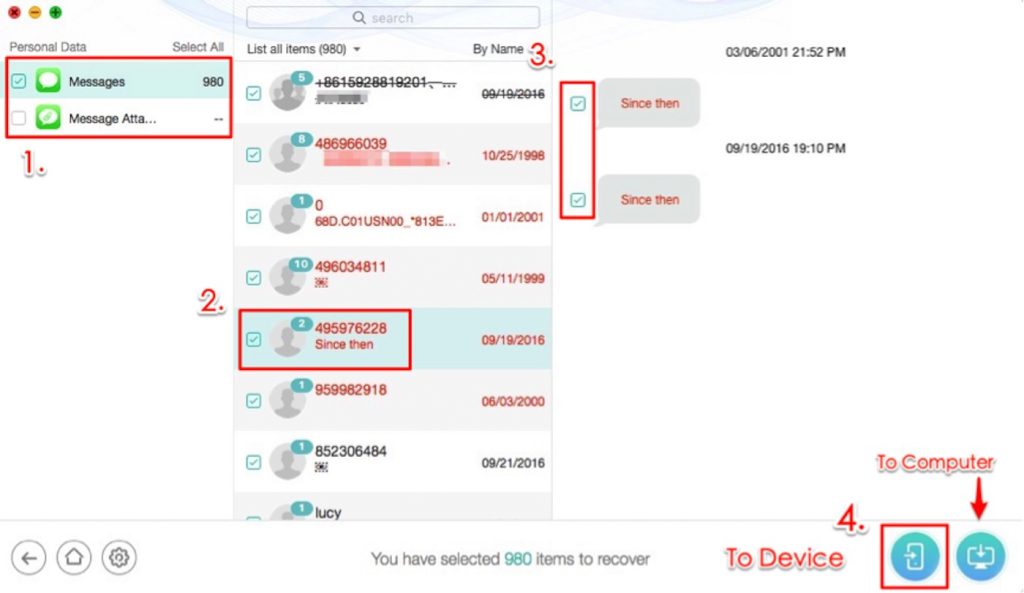
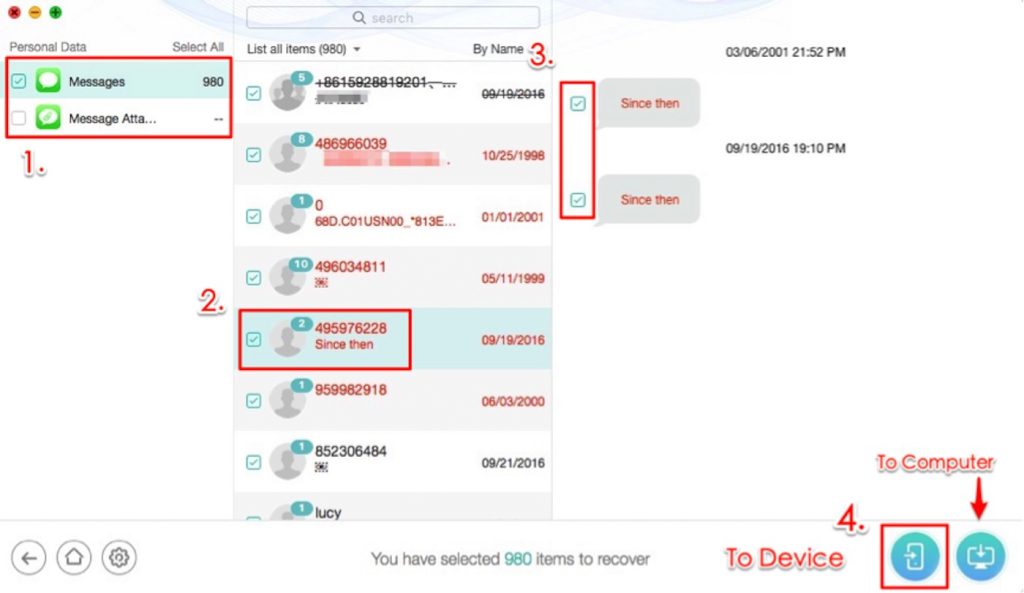
5. Ga na het herstelproces naar de Berichten-app op je iPhone om de herstelde sms-berichten te controleren. Of controleer de PhoneRescue-exportbestandsmap op het bureaublad van uw computer als de verwijderde sms-berichten met succes zijn hersteld.
PhoneRescue voor Android
Bewaar berichten en meer persoonlijke informatie Ontdek verloren of verborgen mediabestanden met of zonder root Android-vergrendelingsscherm veilig verwijderen Een complete oplossing om WhatsApp-gegevens inclusief bijlagen te herstellen
Zodra u de app start, stelt de app u voor om enkele stappen op uw telefoon uit te voeren om u voor te bereiden op het herstelproces. U moet bijvoorbeeld de vliegtuigmodus inschakelen om alle draadloze verbindingen uit te schakelen, Contacten, Berichten, Agenda en andere apps te sluiten en het gebruik van apps voor het opschonen van het systeem te voorkomen. Vervolgens kunt u uw telefoon op de computer aansluiten om aan de slag te gaan.
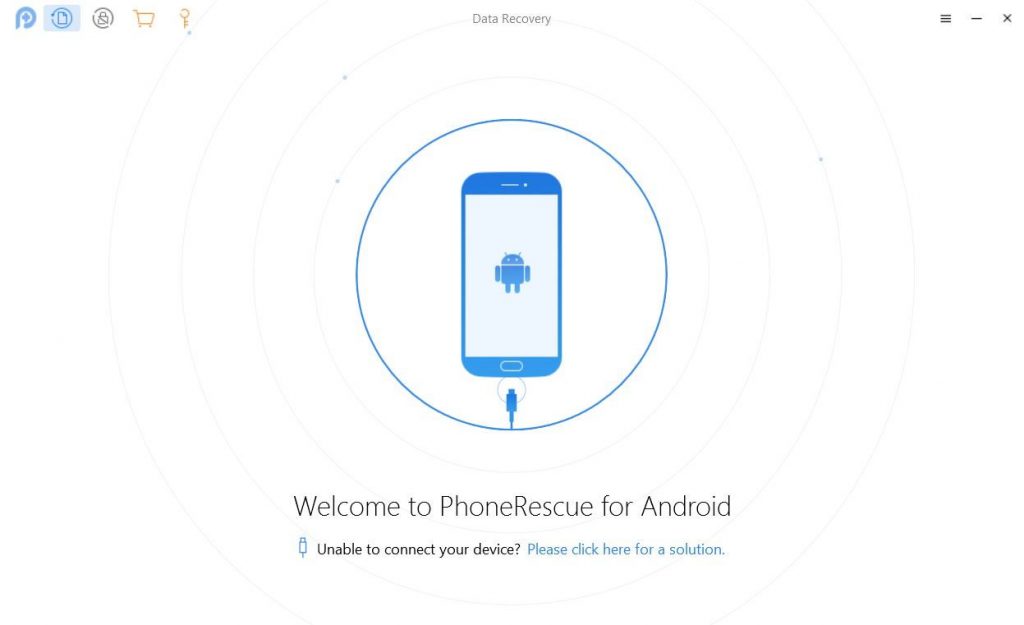
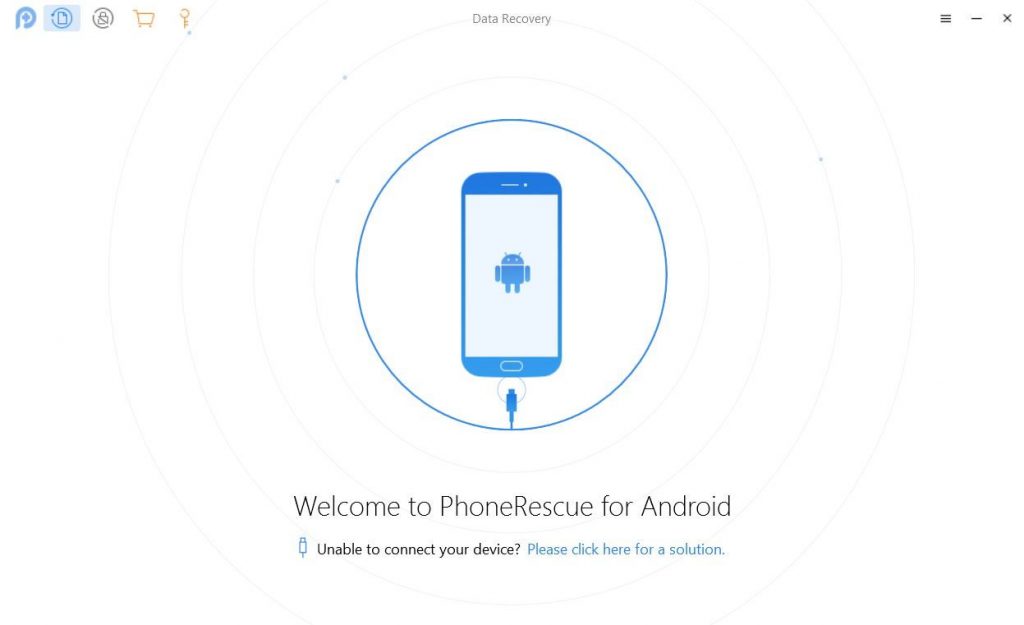
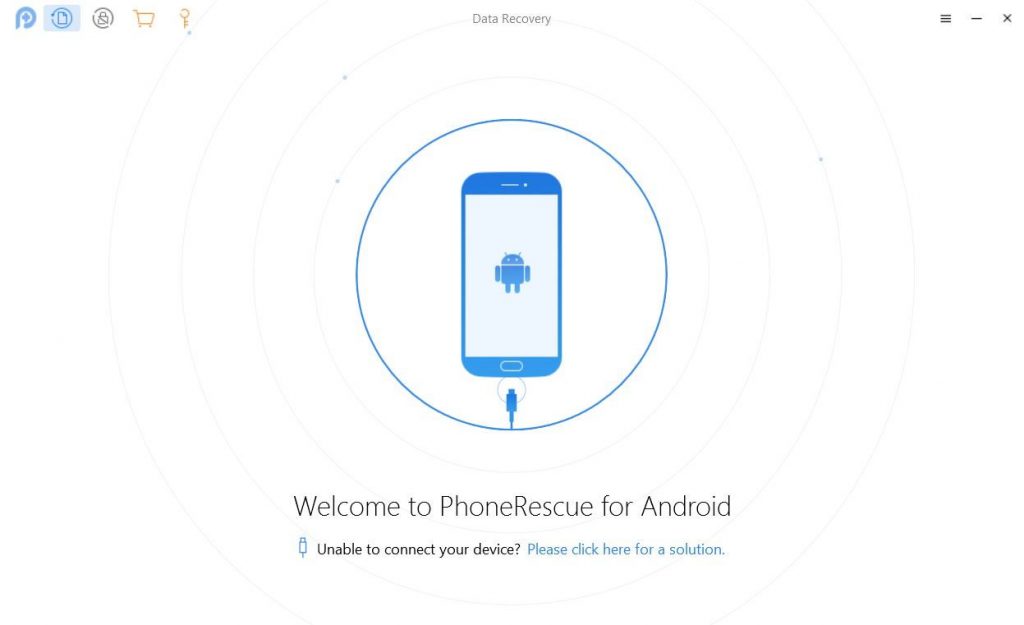
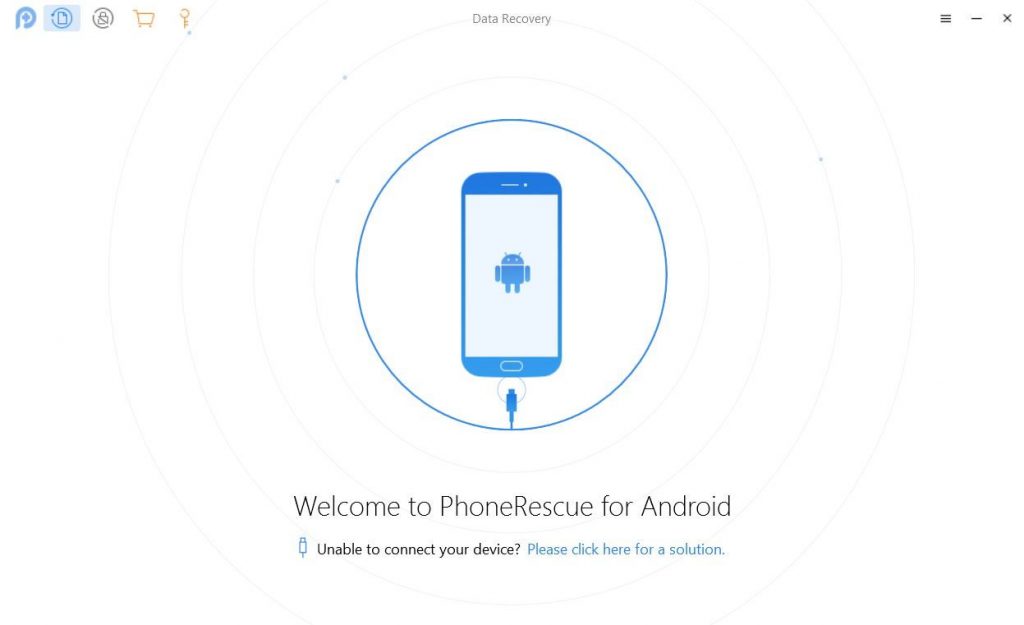
Voordat u doorgaat, moet u de USB-foutopsporingsmodus inschakelen. Op mijn telefoon ga ik gewoon naar Instellingen -> Over apparaat, tik 7 keer op Build-nummer om de ontwikkelaarsmodus in te schakelen. Dan kan ik teruggaan naar Instellingen -> Opties voor ontwikkelaars en de optie USB-foutopsporing inschakelen.
Nu ziet u alle soorten gegevens die u op uw telefoon kunt herstellen. Deze omvatten contacten, oproeplogboeken, berichten, agenda, foto’s, video’s, muziek, app-documenten, WhatsApp en lijn.
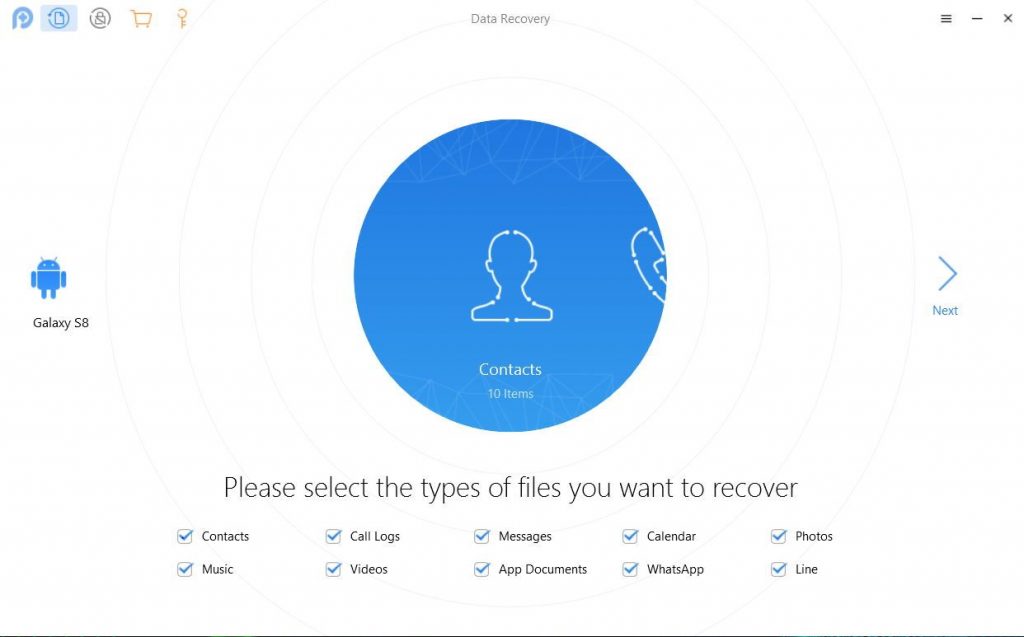
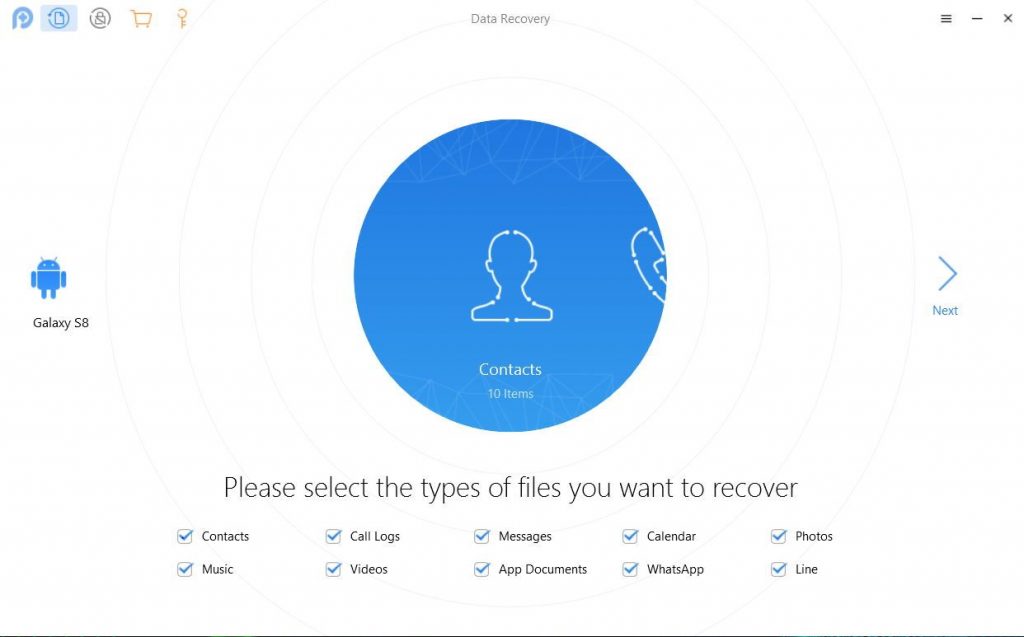
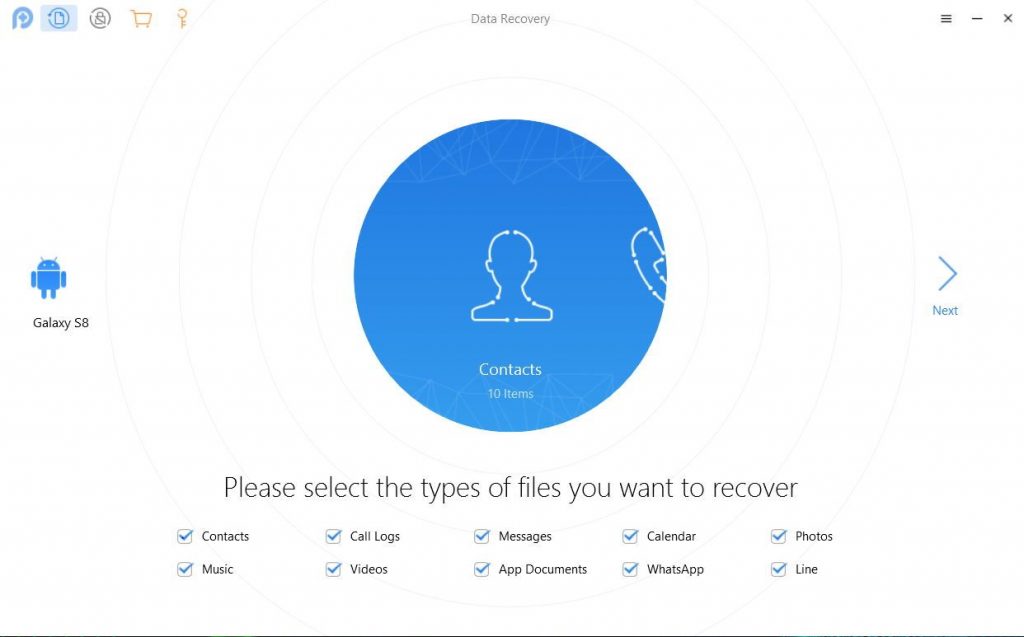
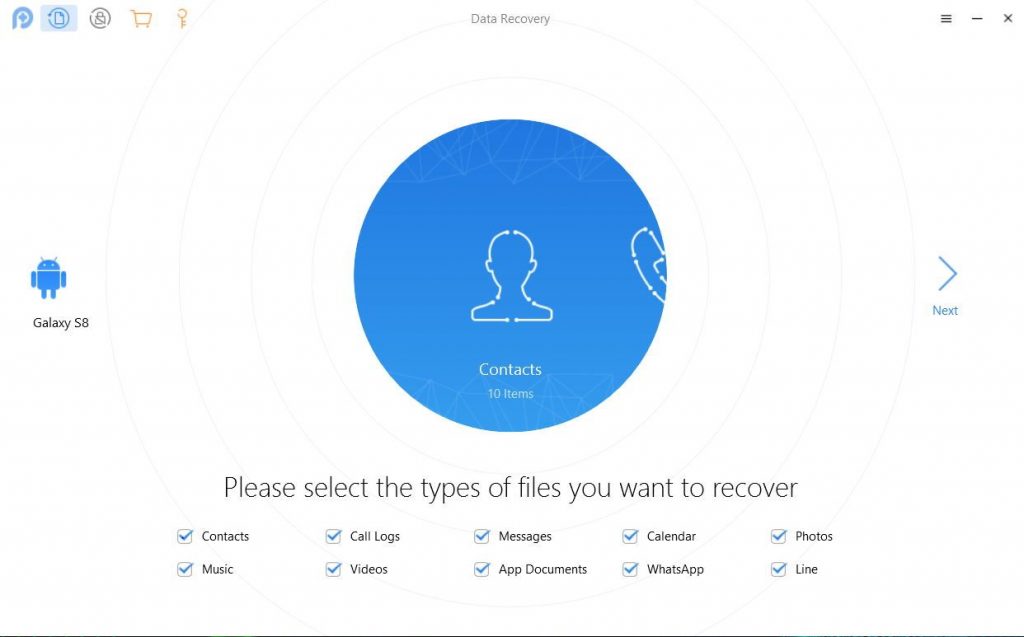
Houd er rekening mee dat u eerst uw Android-apparaat moet rooten. Als uw apparaat niet is geroot, kan de app de verloren gegevens niet vinden en kan alleen een snelle scan worden uitgevoerd en worden de huidige items op uw telefoon weergegeven. Wat we allemaal willen doen, is verwijderde items herstellen, dus we moeten het apparaat rooten en in plaats daarvan een diepe scan uitvoeren. Waarschuwing: u moet dit op eigen risico doen, omdat rooten uw garantie ongeldig kan maken en uw telefoon kan blokkeren. Als u een Snapdragon-smartphone met een vergrendelde bootloader gebruikt, kunt u uw apparaat mogelijk niet rooten.
Nadat u uw telefoon hebt gescand, ziet u een lijst met alle gegevens die u kunt herstellen.
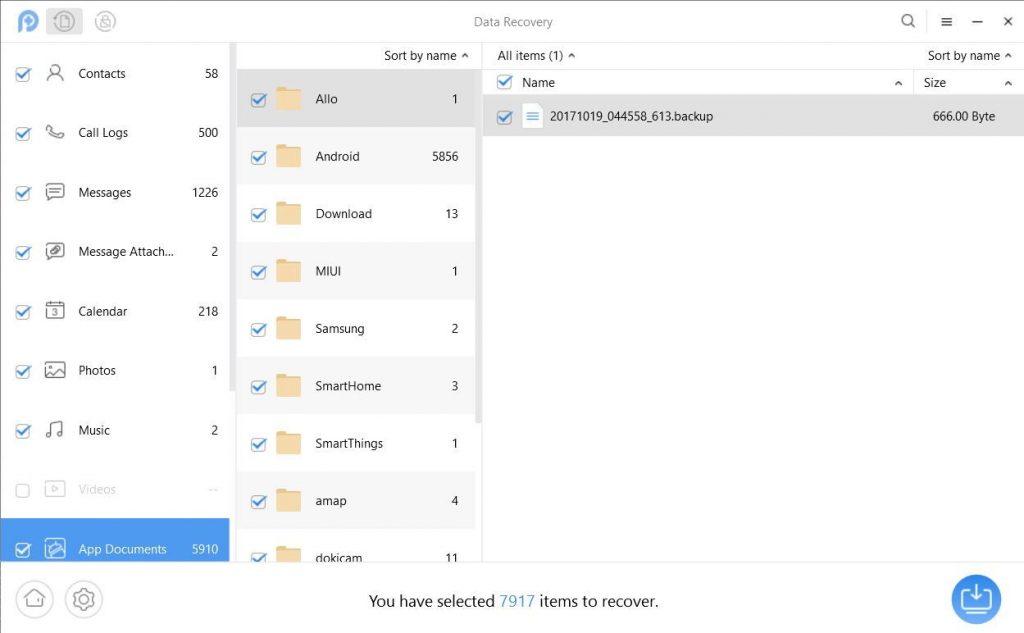
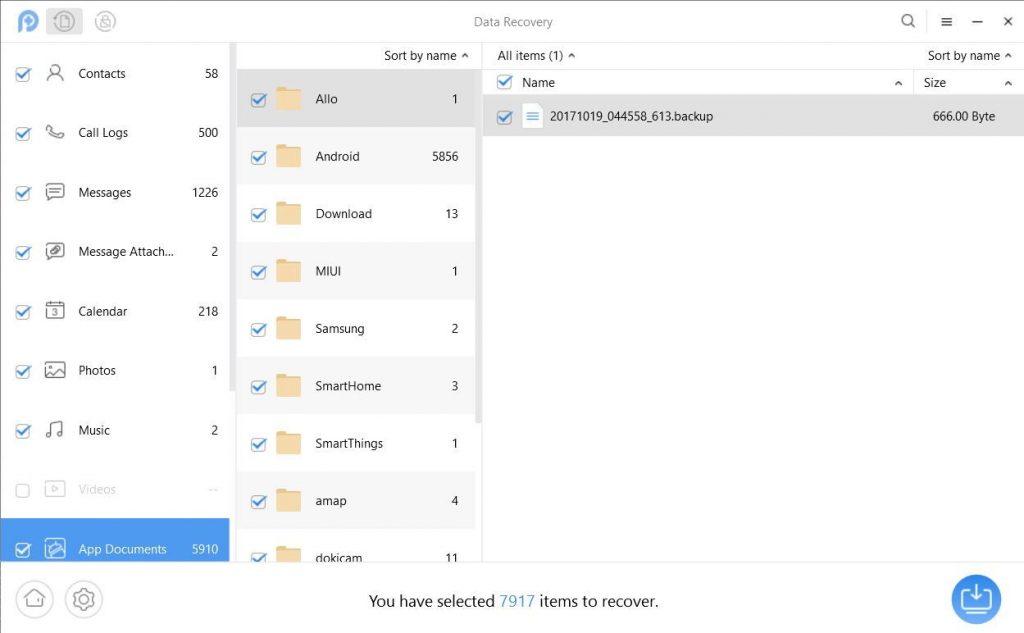
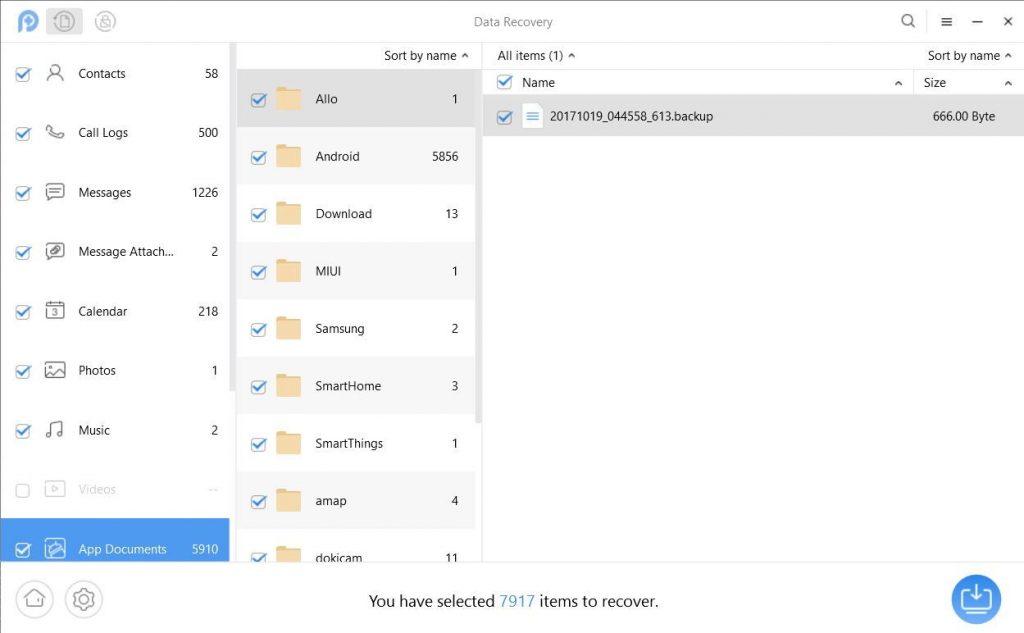
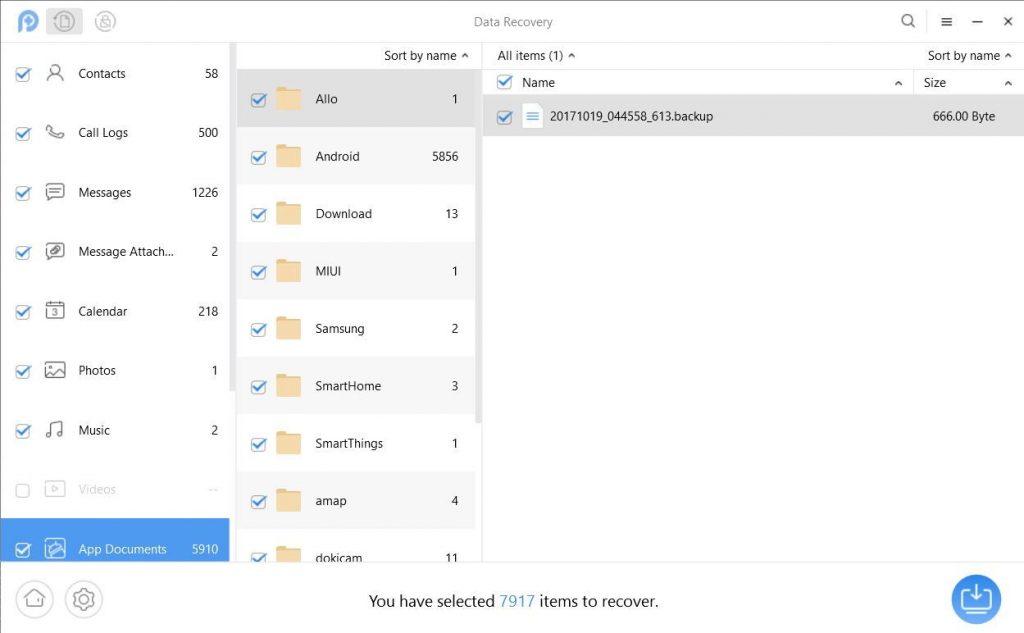
U kunt een voorbeeld van de bestanden bekijken om er zeker van te zijn dat u deze wilt herstellen en ze vervolgens selectief herstellen. Ik ben nogal verrast dat het erin slaagt om veel bestanden te tonen waarvan ik dacht dat ze volledig van mijn apparaat waren verwijderd.
Een ander kenmerk van de app is het omzeilen van wachtwoord-, patroon- of vingerafdrukvergrendelingsschermen. Het werkt met bijna alle populaire Android-telefoons. Met slechts een paar klikken heb je weer toegang tot je telefoon en blijven alle gegevens behouden. Het proces vereist echter nog steeds een geroote telefoon.
Als u geïnteresseerd bent in deze tool, kunt u de gratis proefversie downloaden om deze uit te proberen en te kijken of deze compatibel is met uw apparaten. Vervolgens kunt u de licentie aanschaffen om te beginnen met het herstellen van uw bestanden. De enkele licentie kost momenteel $ 49,99. Ik raad deze hersteltool ten zeerste aan, vooral als je hopeloos bent nadat je veel belangrijke gegevens op je telefoon hebt verwijderd.